بقلم سيلينا كوميزتم التحديث في تشرين الثاني (نوفمبر) 21 و 2016
يرغب الكثير من الأشخاص في استخدام هاتف Android الخاص بهم لالتقاط الصور ، وهو أكثر ملاءمة من حمل كاميرا أخرى في أي مكان. أعلنت شركة Google مؤخرًا عن هاتف Pixel الجديد. هناك جزء من مستخدمي هاتف Pixel يسألون عن كيفية نقل الصور بين Pixel والكمبيوتر ومع ذلك ، هل واجهت أي صعوبات مثلهم؟ الآن ، هذه المقالة تساعد على حل مشكلتك.
هل تلتقط الكثير من الصور باستخدام هاتف Pixel الخاص بك؟ عندما تحاول نقل الصور إلى هاتف Google Pixel ، ليس الأمر سلسًا كما تعتقد. مثل قفل مفاتيحك في السيارة - يمكنك رؤيتها ، لكن لا يمكنك رؤيتها المسها. المقاطع التالية تقدم بعض النصائح للمساعدة في حل المشكلات عند نقل الصور إلى هاتف Google Pixel.
بدافع الروبوت مدير البرنامج ، يمكنك نقل الصور بين جوجل بكسل والكمبيوتر بكل سهولة. ليس فقط نسخ الصور من جهاز الكمبيوتر إلى Google Pixel ، كما يتيح لك هذا البرنامج مزامنة هاتف Google Pixel مع جهاز الكمبيوتر بسهولة. ما هو أكثر ، برنامج Android Manager يمكنه نقل الصور بين جهاز iOS / Android و Google Pixel، حذف الصور على Google Pixel. تتوافق جميع أجهزة Android تقريبًا مع برنامج Android Manager ، مثل Google Nexus و Samsung و HTC و Motorola و Lenovo و ZTE و Huawei وغيرها ، بالإضافة إلى ذلك ، يساعد برنامج Android Manager على نقل الصور وإدارتها و مقاطع فيديو لأجهزة Android.


الجزء 1: كيفية تصدير الصور من الكمبيوتر إلى جوجل بكسل
قم بتشغيل Android Manager وقم بتوصيل Google Pixel بالكمبيوتر الشخصي. سيتم اكتشاف جهاز Android الخاص بك وعرضه في النافذة الرئيسية.
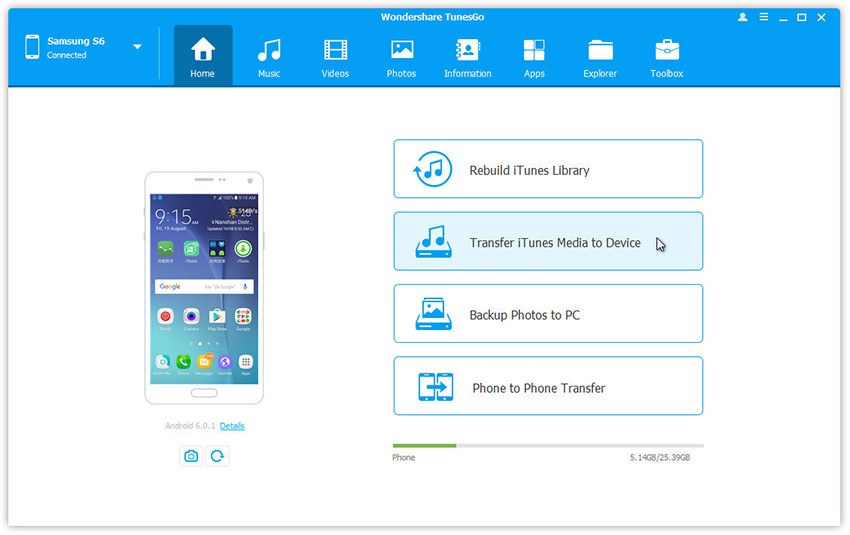
الخطوة 1. انقر فوق علامة التبويب "صور". سيتم عرض جميع الألبومات على اليسار. حدد واحدًا لاستيراد الصور من جهاز الكمبيوتر إلى ألبوم صور Pixel المحدد.
الخطوة 2: انقر فوق إضافة> إضافة ملف أو إضافة مجلد.

إذا كنت ترغب فقط في تحديد بعض الصور ، فانقر فوق "إضافة ملف". يمكنك إنشاء ألبومات جديدة وإضافة صور فيها. ببساطة انقر بزر الماوس الأيمن فوق فئة الصور على اللوحة اليمنى ، ثم انقر فوق "ألبوم جديد".
إذا كنت تريد نقل جميع الصور في مجلد واحد ، فانقر فوق إضافة مجلد.
الخطوة 3. حدد الصور أو مجلدات الصور وأضفها إلى Google Pixel. قم بالضغط على مفتاح Shift أو مفتاح Ctrl لاختيار صور متعددة.


الجزء 2: كيفية مزامنة الصور من جوجل بكسل إلى الكمبيوتر
الخطوة 1 في نافذة إدارة الصور ، اختر الصور التي تريدها وانقر فوق تصدير> تصدير إلى جهاز الكمبيوتر.
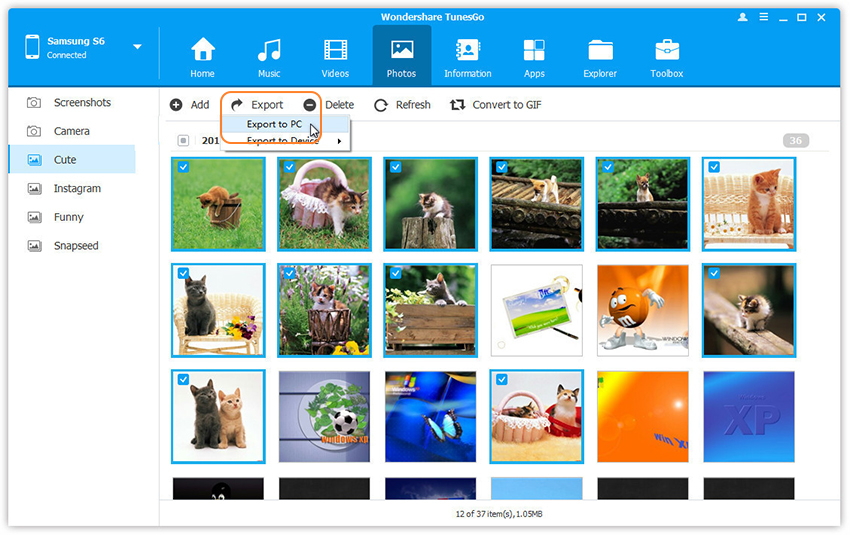
الخطوة 2.It إحضار نافذة متصفح الملفات. حدد مسار حفظ لتخزين الصور من Google Pixel إلى الكمبيوتر.
يمكنك نقل ألبوم الصور بأكمله من Google Pixel إلى جهاز الكمبيوتر.
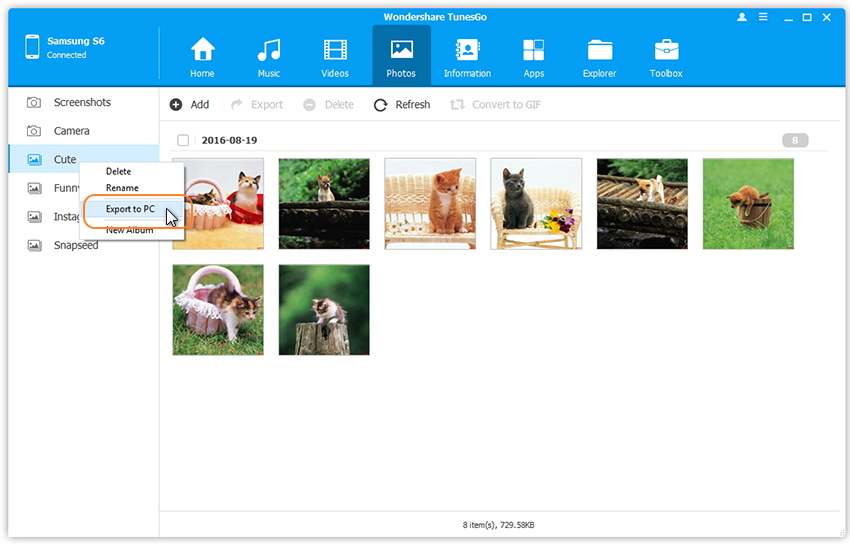
يمكنك أيضًا نسخ جميع صور Pixel إلى جهاز الكمبيوتر بنقرة واحدة.
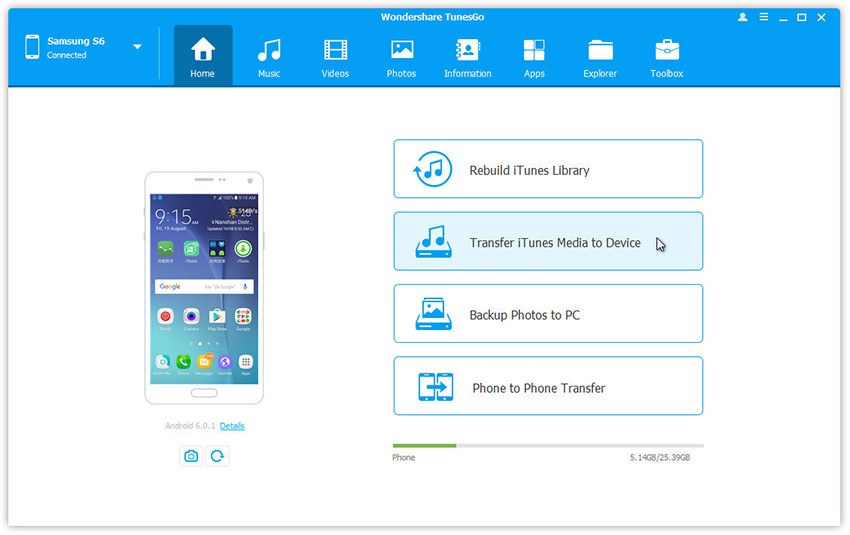


الجزء 3: كيفية نقل الصور بين iOS / Android Device و Google Pixel
الخطوة 1.Launch Android Manager وتوصيل كلا الجهازين بالكمبيوتر.

الخطوة 2. حدد الجهاز المصدر الذي تريد نقل الصور والألبومات منه.
الخطوة الثالثة: انقر فوق علامة التبويب Photos (الصور) ، اختر الصور المطلوبة وانقر فوق Export (تصدير) ، ثم حدد جهازًا آخر من القائمة ، على سبيل المثال ، يمكنك نقل الصور من Pixel إلى iPhone عن طريق تحديد تصدير> تصدير إلى الجهاز> iPhone مباشرة.
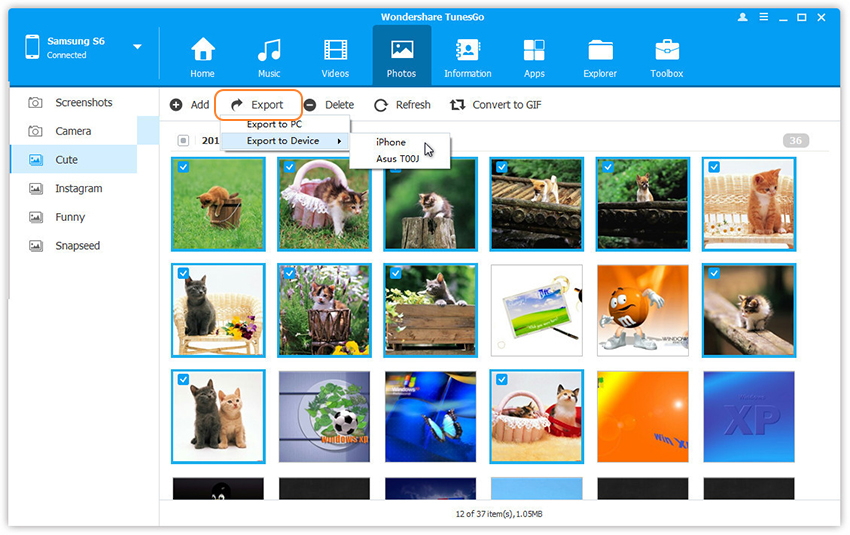
يمكنك أيضًا نقل ألبوم الصور بالكامل من Google Pixel إلى أجهزة أخرى بنقرة واحدة.
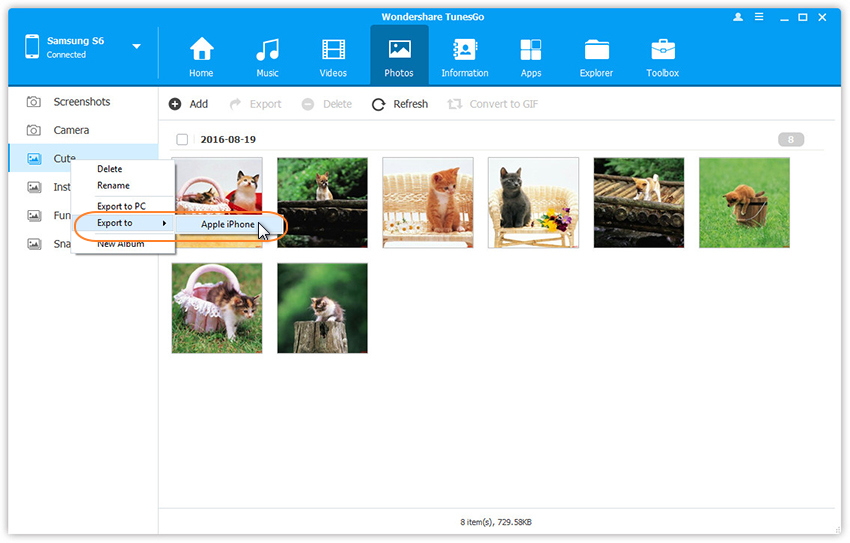


المادة ذات الصلة:
كيفية نقل الموسيقى والفيديو إلى جوجل بكسل
كيفية نقل الموسيقى بين مكتبة iTunes و Google Pixel
كيفية نقل الموسيقى من الكمبيوتر إلى جوجل بكسل
كيفية نقل رسائل WhatsApp من iPhone إلى Google Pixel
التعليقات
موجه: تحتاج إلى بتسجيل الدخول قبل أن تتمكن من التعليق.
لا يوجد حساب بعد. الرجاء الضغط هنا ل تسجيل جديد.

تحميل ...




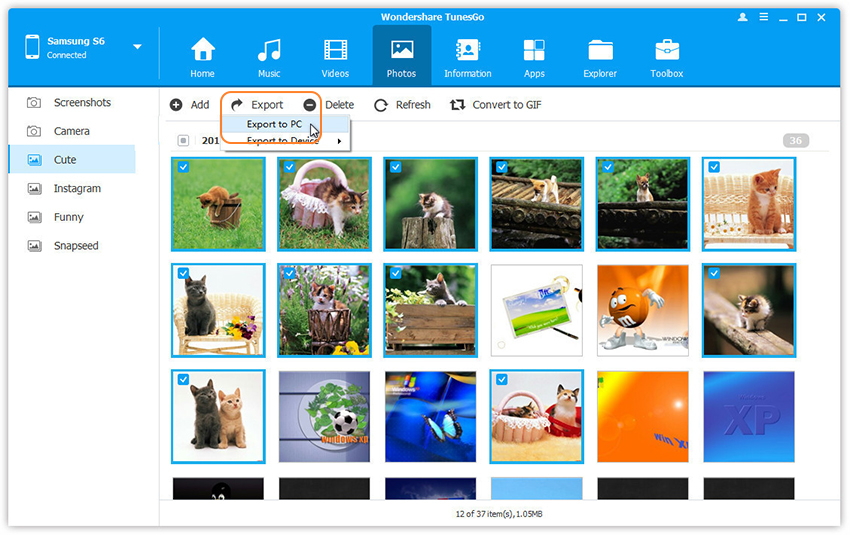
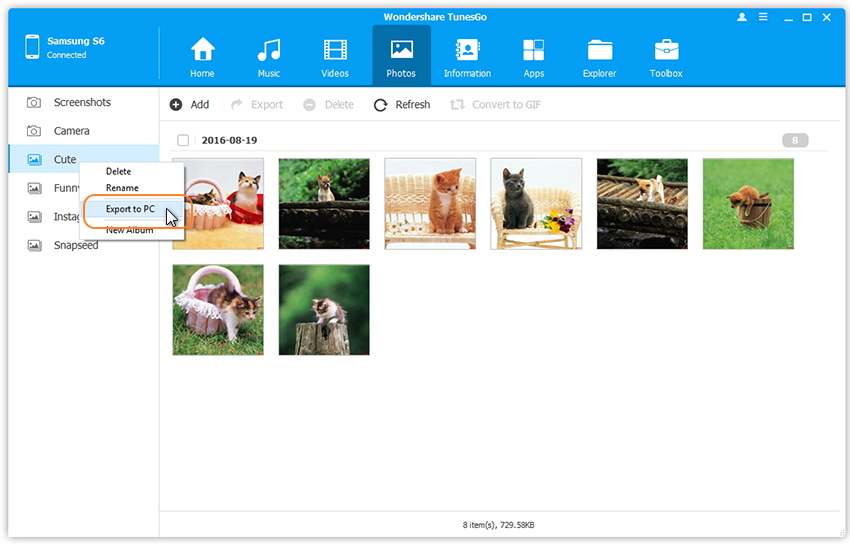

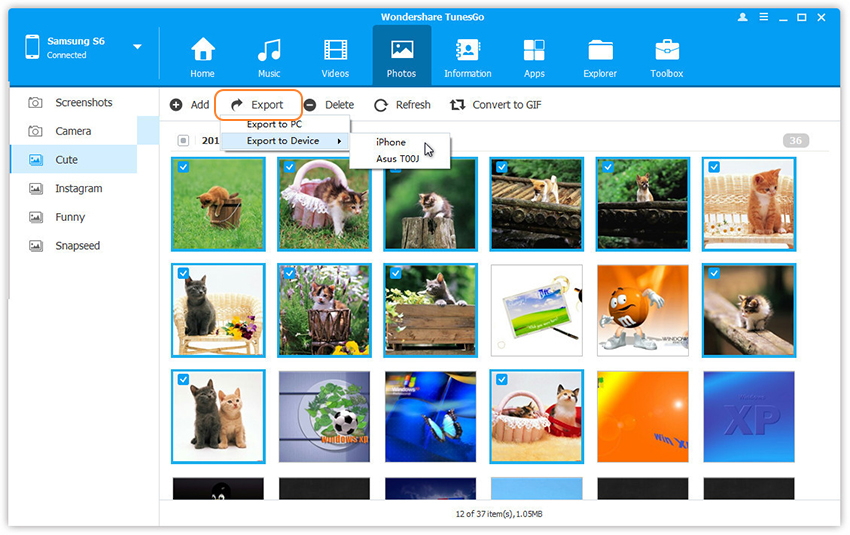
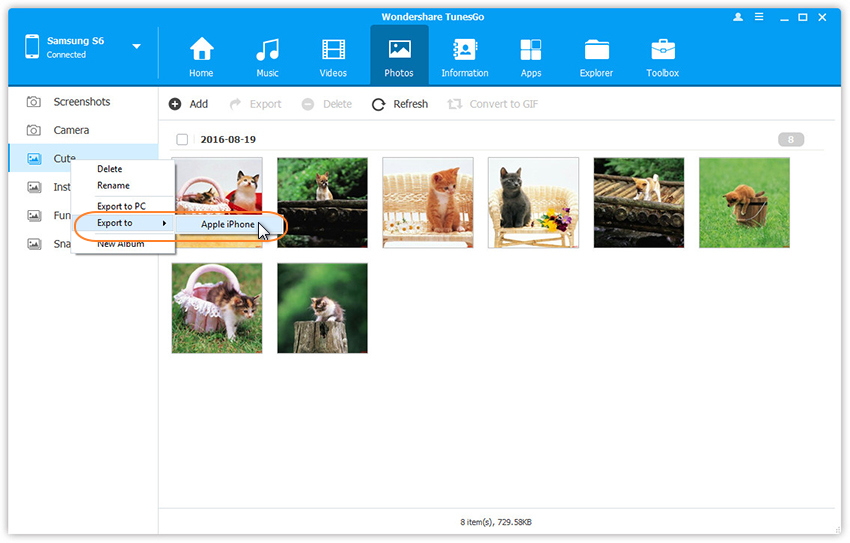








لا تعليق بعد. قل شيئا...